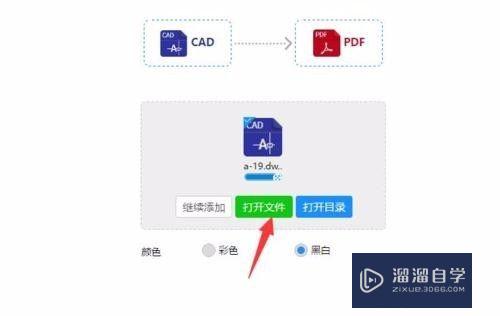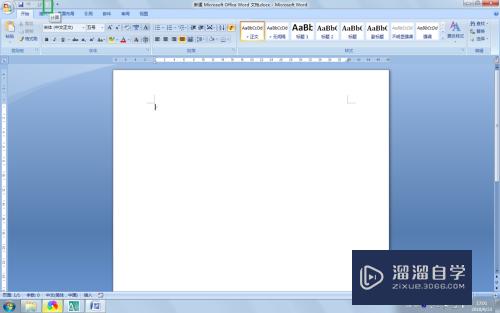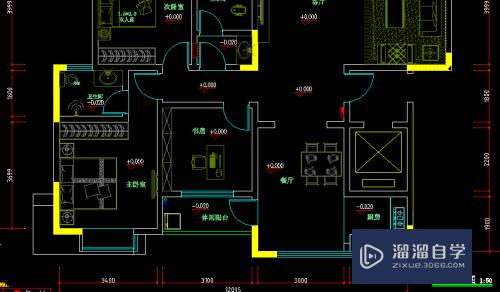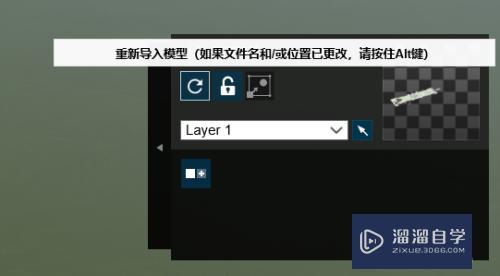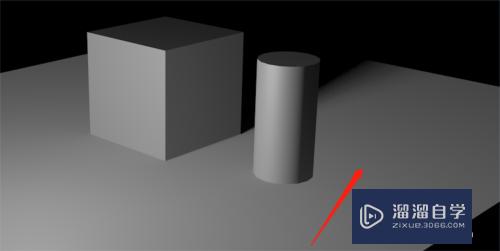PPT怎么让循环矩阵显示优雅的效果(ppt循环矩阵smartart布局)优质
在PPT中。怎么让循环矩阵显示优雅的效果呢?相信有部分小伙伴都还不知道怎么操作?那么下面小渲就带大家一起来看看如何实现的吧。
云渲染农场还有超多“PPT”视频课程。欢迎大家点击查看
工具/软件
硬件型号:戴尔DELL灵越14Pro
系统版本:Windows7
所需软件:PPT2007
方法/步骤
第1步
在PPT中。打开【1.PPTX】。如下图所示。
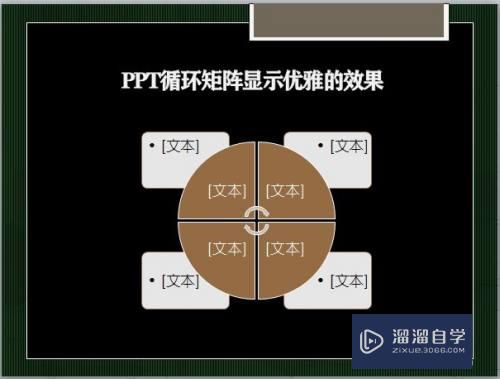
第2步
选择循环矩阵。如下图所示。

第3步
切换至图片工具的设计→『SmartArt样式』→『其他』。如下图所示。
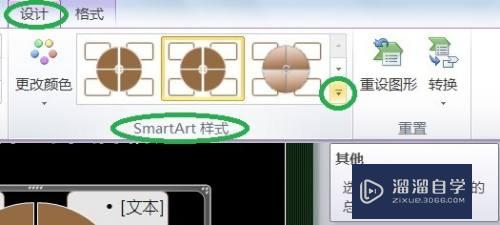
第4步
选择『优雅』。如下图所示。
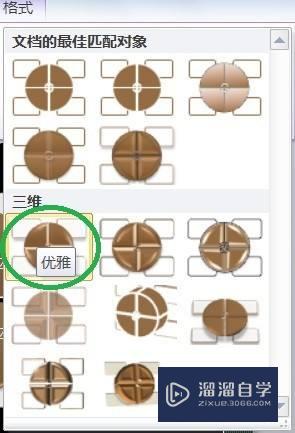
第5步
点击『优雅』后。让循环矩阵显示优雅的效果。如下图所示。
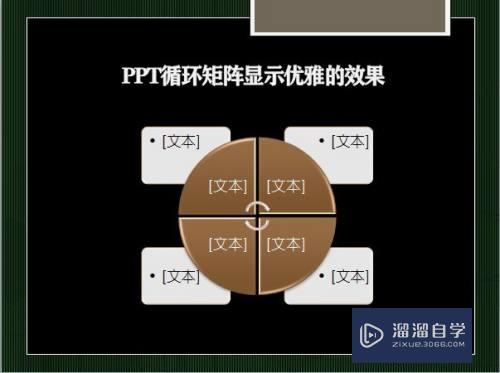
以上关于“PPT怎么让循环矩阵显示优雅的效果(ppt循环矩阵smartart布局)”的内容小渲今天就介绍到这里。希望这篇文章能够帮助到小伙伴们解决问题。如果觉得教程不详细的话。可以在本站搜索相关的教程学习哦!
更多精选教程文章推荐
以上是由资深渲染大师 小渲 整理编辑的,如果觉得对你有帮助,可以收藏或分享给身边的人
本文标题:PPT怎么让循环矩阵显示优雅的效果(ppt循环矩阵smartart布局)
本文地址:http://www.hszkedu.com/71712.html ,转载请注明来源:云渲染教程网
友情提示:本站内容均为网友发布,并不代表本站立场,如果本站的信息无意侵犯了您的版权,请联系我们及时处理,分享目的仅供大家学习与参考,不代表云渲染农场的立场!
本文地址:http://www.hszkedu.com/71712.html ,转载请注明来源:云渲染教程网
友情提示:本站内容均为网友发布,并不代表本站立场,如果本站的信息无意侵犯了您的版权,请联系我们及时处理,分享目的仅供大家学习与参考,不代表云渲染农场的立场!